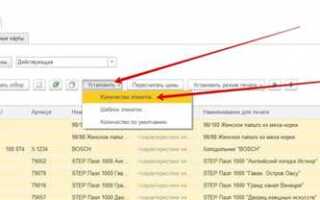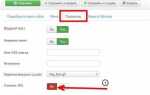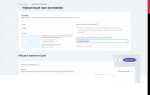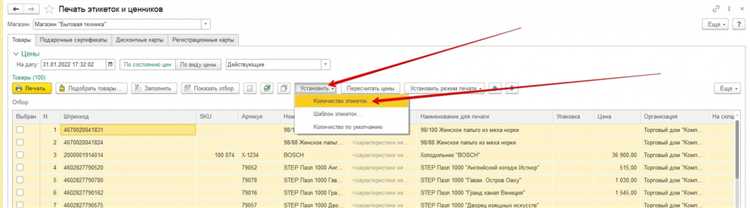
Изменение ценников в 1С – частая задача, с которой сталкиваются менеджеры, кассиры и сотрудники складов. При этом ошибки при редактировании могут привести к несоответствию фактической цены в базе и на полке, что влечёт за собой как финансовые потери, так и претензии со стороны покупателей. Чтобы этого избежать, необходимо строго следовать установленной процедуре редактирования ценника в выбранной конфигурации 1С.
Наиболее распространённые конфигурации, где происходит редактирование ценников: 1С:Управление торговлей, 1С:Розница и 1С:Комплексная автоматизация. В каждой из них действия могут отличаться, но базовая логика остаётся общей: изменение цены осуществляется через документы или обработку, после чего данные автоматически синхронизируются с печатной формой ценника.
Важно: перед редактированием цен убедитесь, что у пользователя есть необходимые права доступа. Без них сохранение изменений будет невозможно. Также проверьте, что обновления базы не нарушили связку между ценой и печатной формой ценника – особенно после перехода на новую версию конфигурации или платформы.
В этой инструкции рассмотрены конкретные шаги: от поиска нужной номенклатуры и внесения корректировок в цену до формирования и печати нового ценника. Все действия выполняются в интерфейсе 1С, без использования сторонних утилит или доработок конфигурации.
Как открыть документ ценника для редактирования в 1С
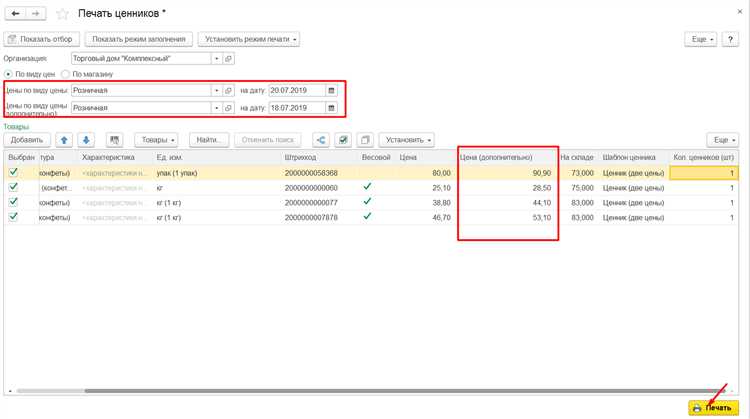
Откройте 1С:Предприятие под учетной записью с правами на редактирование документов. Перейдите в раздел «Склад и доставка» или «Продажи» – в зависимости от конфигурации.
Нажмите «Ценники» в панели навигации. Откроется список ранее созданных документов. Если список пуст, убедитесь, что установлен правильный период отображения. Для этого нажмите на значок фильтра и задайте нужный диапазон дат.
Найдите нужный документ по наименованию товара, дате или номеру. Для быстрого поиска используйте строку поиска в верхней части списка.
Дважды щелкните по строке с нужным ценником либо выделите её и нажмите «Открыть» на командной панели. Документ откроется в режиме просмотра.
Чтобы внести изменения, нажмите кнопку «Изменить» или «Перевести в режим редактирования» (в зависимости от конфигурации интерфейса). Убедитесь, что документ не проведён: редактирование доступно только для непроведённых ценников. Если документ уже проведён, его нужно сначала отменить проведением, нажав «Отменить проведение».
После открытия в режиме редактирования можно корректировать дату, наименование, цены и другие реквизиты. Все изменения необходимо сохранить кнопкой «Записать» или «Записать и закрыть».
Где найти и изменить текущую цену номенклатуры
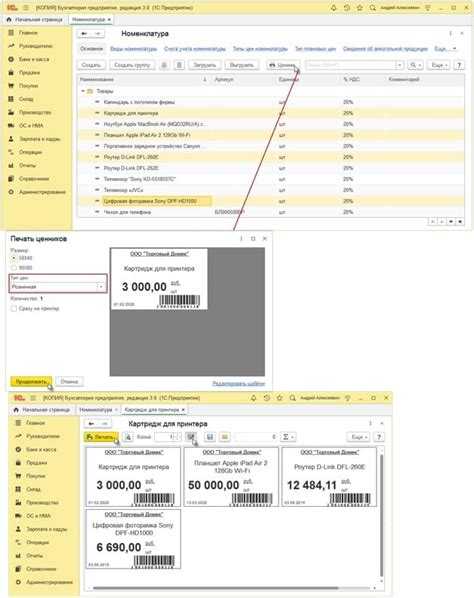
Откройте раздел «Справочники» в основном меню 1С и выберите пункт «Номенклатура». Найдите нужную позицию через поиск или вручную, используя структуру групп. Дважды щёлкните на названии номенклатуры, чтобы открыть карточку.
В открывшейся форме перейдите на вкладку «Цены». Если вкладки нет, проверьте, активен ли модуль управления ценами в настройках конфигурации. В списке отобразятся все установленные цены с указанием типа (например, «Розничная», «Оптовая»), даты действия и значения.
Чтобы изменить цену, нажмите кнопку «Установить цену» или откройте существующий документ установки цен, если он уже создан. Укажите новый тип цены, дату начала действия и новое значение. После ввода сохраните документ кнопкой «Провести и закрыть».
Убедитесь, что дата действия новой цены актуальна: 1С использует последнюю по дате запись. Для просмотра истории изменений используйте отчёт «История изменения цен», доступный в разделе «Цены» или через поиск команд.
Изменение напрямую в справочнике номенклатуры не влияет на действующие продажи – цена применяется из последнего документа установки. Всегда используйте соответствующие документы, чтобы изменения вступили в силу корректно.
Как изменить шаблон печатной формы ценника
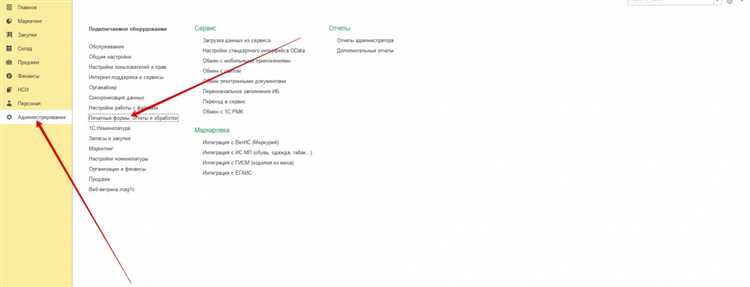
Для изменения шаблона печатной формы ценника в 1С необходимо внести правки в макет, используемый при печати. Действуйте строго по шагам:
- Откройте конфигуратор 1С в режиме «Конфигуратор».
- Перейдите в раздел «Конфигурация» → «Обработка» или «Документы» (в зависимости от используемой конфигурации).
- Найдите объект, связанный с печатью ценников. Чаще всего это форма или обработка с названием вроде «Печать ценников» или «Прайс-лист».
- Откройте макет, прикреплённый к объекту. Обычно он находится в разделе «Формы» или «Макеты».
- В редакторе макета найдите элементы, которые нужно изменить: размеры шрифта, расположение полей, состав информации (например, артикул, наименование, цена, штрихкод).
- Для изменения шрифта или стиля кликните правой кнопкой по элементу, выберите «Свойства» и задайте нужные параметры.
- Чтобы добавить или удалить данные (например, штрихкод или единицу измерения), используйте поля из доступных в источнике данных формы. Их список находится в правой панели редактора.
- Сохраните изменения и закройте макет.
- Запустите 1С в пользовательском режиме, откройте форму печати ценника и проверьте результат.
Если шаблон не используется напрямую, а вызывается из внешней обработки – найдите соответствующий файл .epf или .erf, откройте его в конфигураторе и редактируйте аналогично.
Рекомендуется создавать копию оригинального макета перед редактированием. Это позволит восстановить шаблон в случае ошибок.
Как сохранить и провести изменённый ценник

Для проведения ценника нажмите «Провести». Это действие делает документ активным и позволяет использовать его в печатных формах и торговых операциях. Убедитесь, что указаны все обязательные поля: дата, склад, номенклатура, новые цены.
Если в документе используются несколько видов цен, проверьте правильность расчёта каждой строки. В случае ошибок система выдаст сообщение – исправьте указанные значения и повторите проведение.
Проверка статуса выполнения доступна в журнале документов. Найдите нужный ценник, убедитесь, что его статус – «Проведён». При необходимости вы можете отменить проведение кнопкой «Отменить проведение», внести правки и провести заново.
Если используется автоматическая печать ценников, проведение документа запускает генерацию печатных форм. Для ручной печати откройте проведённый документ, нажмите «Печать» и выберите шаблон.
Как проверить обновлённые цены в отчётах и справочниках
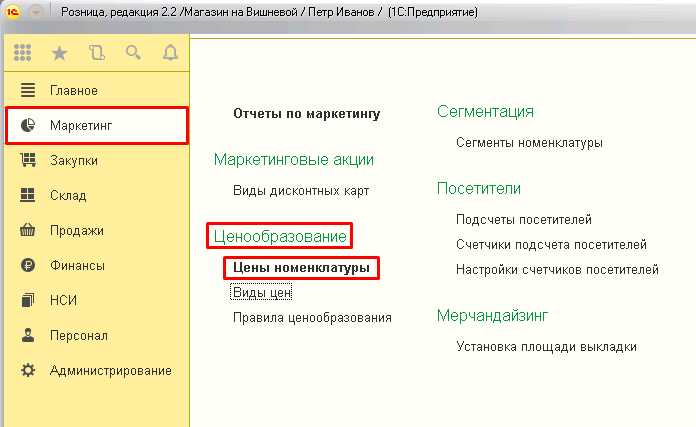
Откройте справочник «Номенклатура» через раздел «Склад» или «Продажи». Перейдите в карточку нужного товара и убедитесь, что в разделе «Цены» отображается актуальное значение. Уточните, что тип цены соответствует редактируемому (например, «Розничная» или «Оптовая»).
Для быстрой проверки используйте отчёт «Анализ цен номенклатуры». Найдите его в разделе «Отчёты» – «Цены» – «Анализ цен номенклатуры». В настройках укажите нужный тип цены и период. Отчёт отобразит текущие значения по всей номенклатуре с учётом выбранных параметров.
Проверьте регистр сведений «Цены номенклатуры». Для этого откройте раздел «Администрирование» – «Поддержка и обслуживание» – «Регистр сведений». Выберите «Цены номенклатуры» и отфильтруйте данные по дате изменения и типу цены. Убедитесь, что последние изменения зафиксированы в нужной строке.
В управляемых формах настройте пользовательский отчёт через пункт «Все отчёты» – «Прайс-лист». В параметрах укажите интересующую категорию товаров и тип цены. Сформированный отчёт покажет итоговые значения с учётом последних правок.
Проведите выборочную проверку через документ «Установка цен номенклатуры». Откройте журнал документов, найдите нужную установку по дате или автору, откройте её и удостоверьтесь, что документ проведён, а в колонке «Цена» указаны обновлённые значения.
Как настроить права доступа для редактирования ценников
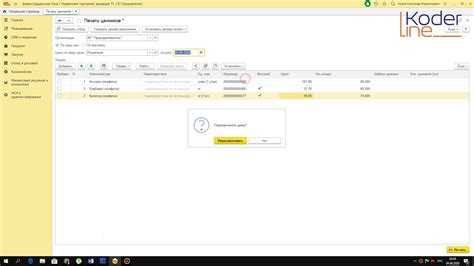
Для настройки прав доступа в 1С необходимо перейти в раздел «Администрирование» и открыть настройку «Пользователи и права доступа». Важно отметить, что права доступа могут быть настроены как для конкретных пользователей, так и для групп пользователей.
Для того чтобы настроить доступ к редактированию ценников, выберите нужного пользователя или группу и откройте настройки прав. В разделе «Объекты» необходимо найти объект «Ценники». Для предоставления прав на редактирование ценников активируйте соответствующие флажки для операций «Изменение» и «Удаление».
Если права доступа нужно ограничить, выберите опцию «Только чтение», что позволит пользователю просматривать информацию о ценниках без возможности их редактирования. Для более детальной настройки можно воспользоваться ролью, которая будет ограничивать доступ в зависимости от уровня полномочий, например, только для определённых подразделений или типов ценников.
Также, важно настроить разграничение прав по объектам в разделе «Права доступа к документам». Убедитесь, что роли, связанные с редактированием ценников, имеют доступ к нужным документам и не ограничены по времени или объёмам данных.
Не забудьте проверить, что настройки применены и протестированы, чтобы убедиться в корректности разграничения прав. После изменения настроек прав доступа рекомендуется провести аудит, чтобы исключить возможность ошибок в настройке доступа.
Вопрос-ответ:
Как в 1С изменить цену товара на ценнике?
Для изменения цены товара в 1С, нужно перейти в раздел «Товары» и выбрать нужный товар. Затем откройте форму редактирования и в разделе ценников установите новое значение цены. После этого изменения нужно сохранить, чтобы обновить информацию на ценнике.
Можно ли редактировать цену на несколько товаров сразу в 1С?
Да, в 1С есть возможность массового редактирования цен. Для этого нужно выбрать несколько товаров в списке и применить функцию массового изменения цен. Вы можете установить одинаковую цену для всех выбранных товаров или использовать процентное увеличение или уменьшение цены. Это значительно ускоряет процесс редактирования для большого количества позиций.
Что делать, если не отображается новая цена на ценнике в 1С?
Если новая цена не отображается на ценнике, возможно, не был завершен процесс синхронизации данных. Для решения проблемы проверьте, были ли сохранены изменения и корректно ли обновилась информация в базе. Также стоит проверить настройки печати ценников и убедиться, что выбраны актуальные данные. Иногда требуется перезапустить программу или выполнить обновление базы данных.
Как изменить цену товара на ценнике для разных групп покупателей в 1С?
В 1С можно установить различные цены для разных групп покупателей. Для этого нужно открыть карточку товара, перейти в раздел «Цены» и добавить нужные группы покупателей. Затем для каждой группы можно установить индивидуальную цену. После этого при печати ценников для каждой группы покупателей будет отображаться соответствующая цена.